win7开机后黑屏只有鼠标能动怎么回事 win7开机后只有一个鼠标图标黑屏怎么办
更新时间:2023-11-17 14:15:29作者:jhuang
有用户在打开win7精简版系统后,屏幕却一片漆黑,只能看到一个孤寂的鼠标图标在屏幕上移动。这种情况让人焦虑不安,不知该如何解决。win7开机后黑屏只有鼠标能动怎么回事呢?为了帮助大家更好地应对这一问题,本文将针对win7开机后只有一个鼠标图标黑屏怎么办进行分析和解决方案的探讨。
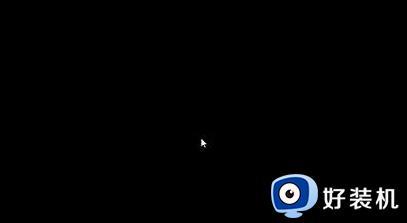
解决办法:
1、使用组合快捷键,按下键盘Ctrl+Alt+Del打开“任务管理器“如下图所示:
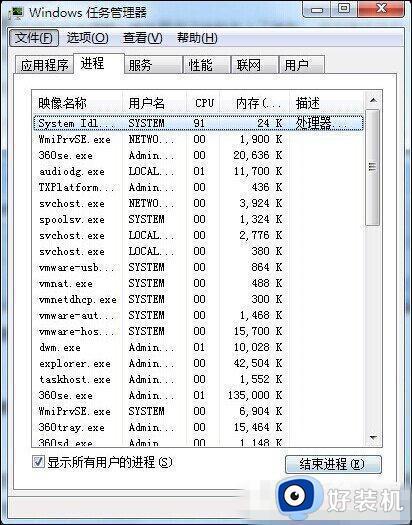
2、在打开的任务管理器,用鼠标点击左上角菜单“文件“ – ”新建任务“,在弹出的”创建新任务“对话框中输入”explorer“点确定。如下图所示:
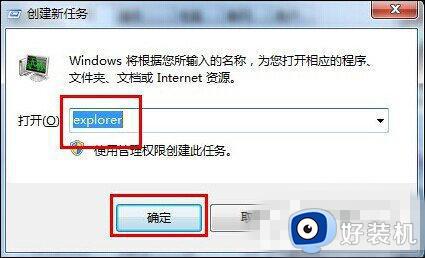
3、进入了系统桌面,下面就一起来彻底解决问题,避免问题的再度发生。使用快捷组合键win键+r键打开运行对话框,输入regedit回车确认。如下图所示:
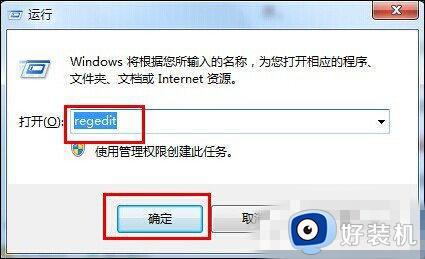
4、在打开的注册表编辑器中,依次展开:
HKEY_Local_Machine\Software\Microsoft\Windows NT\CurrentVersion\Winlogon
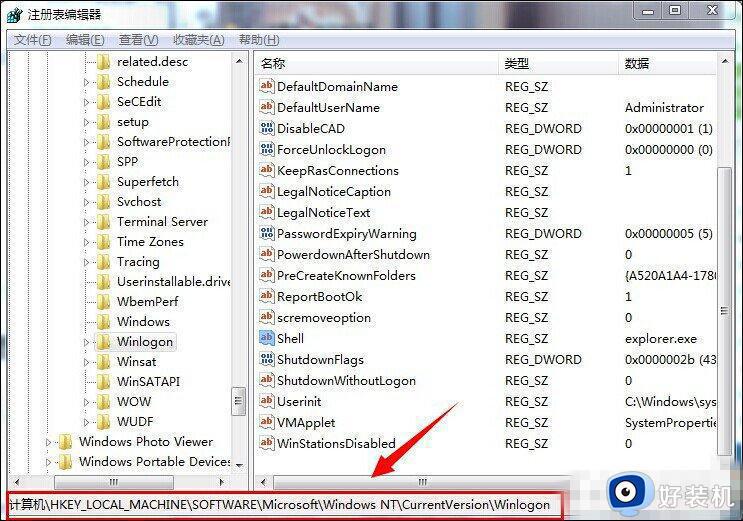
5、在界面的右边列表中找到“shell“项,用鼠标点击打开,修改对话框”数字数据“为”explorer.exe“点击确定,关闭注册表,完成设置。如下图所示:
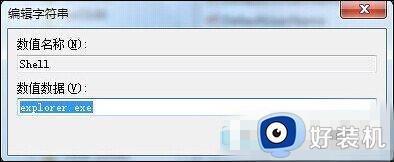
以上就是win7开机后只有一个鼠标图标黑屏的全部内容,有需要的用户可以根据以上步骤进行操作,希望对大家有所帮助。
win7开机后黑屏只有鼠标能动怎么回事 win7开机后只有一个鼠标图标黑屏怎么办相关教程
- win7启动后黑屏只有鼠标箭头如何修复 win7电脑黑屏只有鼠标怎么办
- windows7旗舰版开机黑屏只有鼠标怎么办 win7开机黑屏鼠标能动的修复方法
- win7登录后黑屏只有鼠标怎么办 win7登录黑屏只有鼠标能动处理方法
- win7启动后黑屏只有鼠标怎么办 win7启动完黑屏只有鼠标修复方法
- win7系统进去黑屏只有鼠标怎么办 win7系统进入桌面黑屏修复方法
- windows7打开后黑屏只有鼠标怎么办 windows7开机黑屏只有鼠标修复方法
- w7进入系统后桌面黑屏只有鼠标怎么办 桌面黑屏只有鼠标如何修复win7
- win7电脑黑屏只有鼠标怎么办 win7电脑打开黑屏只有鼠标箭头如何修复
- win7运行红警只有鼠标黑屏怎么办 win7红警打开是黑屏只有鼠标怎么解决
- win7开机黑屏只有鼠标安全模式也不行修复方案
- win7访问win10共享文件没有权限怎么回事 win7访问不了win10的共享文件夹无权限如何处理
- win7发现不了局域网内打印机怎么办 win7搜索不到局域网打印机如何解决
- win7访问win10打印机出现禁用当前帐号如何处理
- win7发送到桌面不见了怎么回事 win7右键没有发送到桌面快捷方式如何解决
- win7电脑怎么用安全模式恢复出厂设置 win7安全模式下恢复出厂设置的方法
- win7电脑怎么用数据线连接手机网络 win7电脑数据线连接手机上网如何操作
win7教程推荐
- 1 win7每次重启都自动还原怎么办 win7电脑每次开机都自动还原解决方法
- 2 win7重置网络的步骤 win7怎么重置电脑网络
- 3 win7没有1920x1080分辨率怎么添加 win7屏幕分辨率没有1920x1080处理方法
- 4 win7无法验证此设备所需的驱动程序的数字签名处理方法
- 5 win7设置自动开机脚本教程 win7电脑怎么设置每天自动开机脚本
- 6 win7系统设置存储在哪里 win7系统怎么设置存储路径
- 7 win7系统迁移到固态硬盘后无法启动怎么解决
- 8 win7电脑共享打印机后不能打印怎么回事 win7打印机已共享但无法打印如何解决
- 9 win7系统摄像头无法捕捉画面怎么办 win7摄像头停止捕捉画面解决方法
- 10 win7电脑的打印机删除了还是在怎么回事 win7系统删除打印机后刷新又出现如何解决
